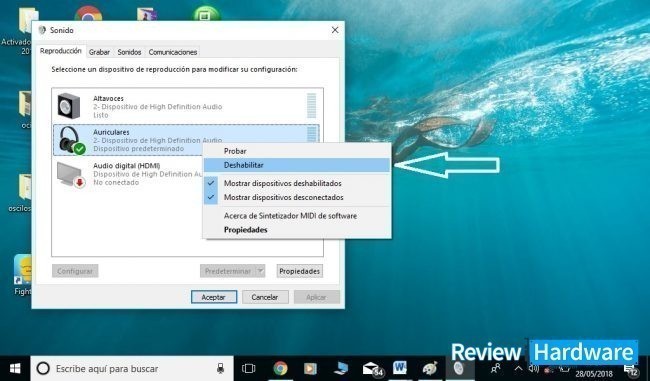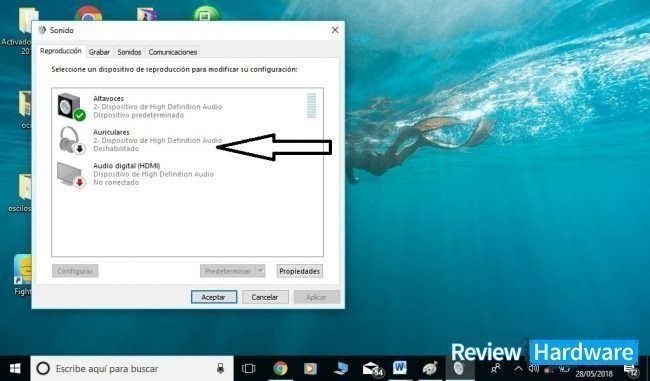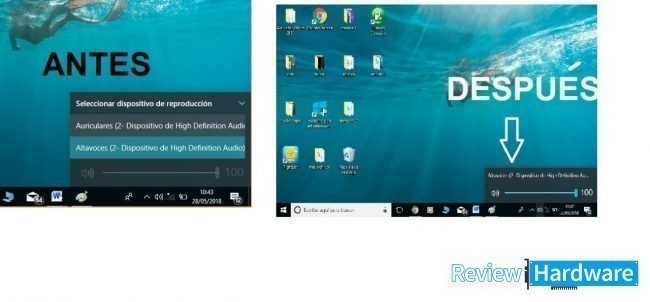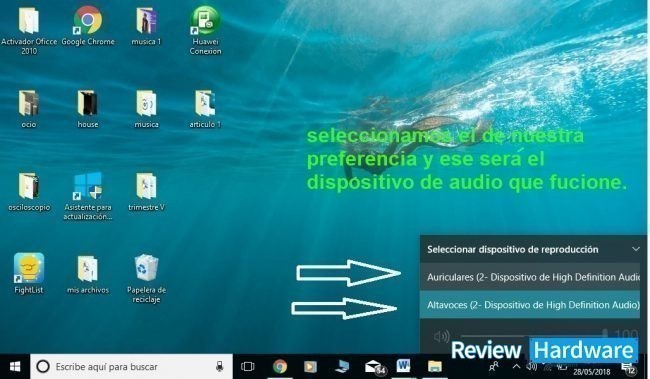Los dispositivos de audio de Windows 10 es aquella herramienta que nos permite controlar los mandos de sonido y configurarlos a nuestra conveniencia, algunas veces poseemos más de un controlador de sonido instalado en nuestro ordenador.
Cada ordenador posee al menos un dispositivo de audio y un controlador para el mismo en el siguiente tutorial nos enfocaremos en el sistema operativo que usa Windows 10 para estos equipo bien sea portátil o de mesa.
Cómo desactivar dispositivos de audio en Windows 10
Ponte en el panel de inicio del ordenador. Presiona el botón derecho del ratón sobre el icono de un parlante que se encuentra en la parte inferior del lado derecho. Al presionar el botón se nos abrirá una pequeña barra de tarea en la cual presionaremos donde dice “sonidos”.
Inmediatamente se nos desplegara una ventana en donde nos aparecerán nuestros dispositivos de audio y luego presionaremos el botón derecho sobre el dispositivo de audio que deseamos desactivar, donde nos aparecerá una nueva venta con la opción que dice deshabilitar, presionamos clic izquierdo sobre ella y listo se desactivara el dispositivo .
Y al final nos aparecerá el dispositivo de audio como deshabilitado.
Volvemos a la pantalla principal nos ubicamos en el icono de audio una vez más, presionamos el botón derecho sobre él y observamos que solo estará el dispositivo de audio que deseamos.
También podrás activar el dispositivo que prefieras
Si al contrario de desactivar nuestros dispositivos de audio solo necesitamos seleccionar que dispositivo queremos que funcione, solo nos ubicamos en el icono de audio y presionamos el botón derecho del mouse sobre él.
Por ultimo, aparecerán todos los dispositivos de sonido que estén conectados a nuestro ordenador presionamos clic izquierdo sobre el que deseamos y listo ese será el que funcione.
También en el panel desplegable donde deshabilitamos nuestro dispositivo de audio, podemos realizar una gran cantidad de ajustes desde probar cada una de nuestras cornetas, hasta agregar efectos de sonido.
Es importante resaltar que este tutorial está dirigido hacia el sistema operativo Windows 10, sin embargo, con este conocimiento y estos simples pasos se puede utilizar para casi todas las versiones de widonws.
Maximiza tu experiencia en tu PC con un mejor sonido, bien sea para tus videojuegos o para disfrutar una buena música. ¿Para qué lo usarás tu? déjanos tu experiencia en los comentarios.
¿Tienes más de un dispositivo de audio en tu equipo? ¿Por qué no los usas todos? Comenta y comparte